
INHOUDSOPGAWE:
- Outeur John Day [email protected].
- Public 2024-01-30 07:24.
- Laas verander 2025-01-23 12:53.

Die vloei-gebaseerde visuele programmeringsinstrument Node-RED word al hoe gewilder vir Raspberry Pi-ontwikkelaars. Hierdie instruksies sal u wys hoe u ons geïsoleerde RS422 / RS485 Serial HAT onder Node-Red kan gebruik vir eenvoudige RS485-kommunikasie en ook vir MODBUS-toepassings.
Stap 1: gereedskap en materiaal

Materiaal:
- Framboos Pi A+, B+, 2B, 3B of 4B
- RS422/RS485 seriële hoed
- SD kaart
Sagteware:
-
Raspbian Stretch of Buster (met lessenaar en
aanbevole sagteware)
Stap 2: Bevry die UART in Raspbian Stretch of Buster

Die maklikste manier is om die raspi-config-instrument te gebruik om die UART oor te skakel na die GPIO14/15-penne. neem 'n nuwe Raspbian -beeld
- sudo raspi-config
- Gaan na '5 koppelvlakopsies'
- Gaan na 'P6 Serial'
- 'Wil u hê dat 'n aanmelddop toeganklik is via die reeks?' GEEN
- 'Wil u hê dat die hardeware van die seriële poort aangeskakel moet word?' JA
- Voltooi raspi-config
- herlaai die Raspberry Pi
Nou het u toegang tot die UART via /dev /serial0
Stap 3: Instelling van die DIP -skakelaar vir RS485 -hoed

Ons RS422/RS485 -hoed het 3 DIP -skakelaars. U moet hierdie DIP -skakelaars vir RS485 instel, soos in die prent hierbo getoon.
- Skakelaar 1: 1-OFF 2-ON 3-ON 4-OFF
- Skakelaar 2: 1-OFF 2-OFF 3-ON 4-ON
- Skakelaar 3: 1-OFF of AAN* 2-OFF 3-OFF 4-OFF
*Afhangende van die posisie van die RS422/RS485 HAT in die Modbus -lyn, moet u die eindweerstand AAN of UIT skakel. Skakel die weerstand slegs in die AAN -posisie as die HAT aan die een kant van die buslyn is. In alle ander gevalle skakel die eindweerstand UIT
Stap 4: Begin Node-RED

Begin Node-RED:
Node-RED is deel van Raspbian Stretch and Buster (met lessenaar en aanbevole sagteware). U kan die node-rooi opdrag gebruik om Node-RED in 'n terminale of op die lessenaar uit te voer via die menu 'Programmering'.
Maak die redakteur oop:
Sodra Node-RED loop, het u toegang tot die redakteur in 'n blaaier. As u die blaaier op die Pi -tafelblad gebruik, kan u die adres oopmaak: https:// localhost: 1880.
Stap 5: Eenvoudige RS485 -kommunikasie


In hierdie voorbeeldstroom stuur die Raspberry Pi die teks 'Hello World' via die RS485 nadat hy op die spuitknoppie gedruk het. Die stroom ontvang inkomende snare (beëindig deur / d) en wys die string in die ontfoutingsvenster aan die regterkant.
Die kommunikasie sal geskied deur gebruik te maak van die seriële in- en uitknope, wat vooraf geïnstalleer is. Dit is baie belangrik om die eienskappe van die seriële poort in te stel op /dev /serial0 soos in die prent hierbo.
U kan die vloei toets met 'n gekoppelde rekenaar (via 'n USB na RS485 -adapter) en 'n eenvoudige terminale program.
Stap 6: MODBUS - Opstelling 1

In die volgende stappe wil ek u wys hoe u 'n eenvoudige Modbus RTU-kommunikasie onder Node-RED kan implementeer.
Eerstens moet ons addisionele Modbus-nodusse node-red-contrib-modbus via die paletbestuurder of op die bash installeer deur die volgende in te voer:
npm installeer node-red-contrib-modbus
Nou kan u die vloei invoer.
Stap 7: Modbus -opset 2



Na die invoer van die stroom kan ons kyk na die konfigurasie van 'Modebus -skryf' en 'Modbus -lees' nodes. Dit is belangrik om die 'Server' -eienskap in te stel op dev/serial0 en dit op te stel soos in die foto's hierbo getoon.
Stap 8: Modbus -toets

Vir die toets het ek 'n Arduino met RS485 Shield as Modbus -slaaf gekoppel (u kan hierdie instruksies nagaan vir meer inligting).
Modbus Read sal eenheid 2 alle 2's ondersoek en 8 registers van die slaaf lees. U kan die resultaat sien in die status van Modbus Response. Via die 2 inspuiters kan u die register 6 van die slaaf op 0 of 255 stel.
Aanbeveel:
Raspberry Pi - TMD26721 Infrarooi digitale nabyheidsdetektor Java -tutoriaal: 4 stappe

Raspberry Pi-TMD26721 Infrarooi digitale nabyheidsdetektor Java-tutoriaal: TMD26721 is 'n infrarooi digitale nabyheidsdetektor wat 'n volledige nabyheidsopsporingstelsel en digitale koppelvlaklogika bied in 'n enkele 8-pins oppervlakmonteringsmodule. akkuraatheid. 'N Pro
RS485 Tussen Arduino en Raspberry Pi: 7 stappe

RS485 Tussen Arduino en Raspberry Pi: Vir skool moet ek 'n projek maak. Ek kies om 'n slim kweekhuisbeheerder te maak wat heeltemal beheer word deur 'n framboos pi. Die sensors word aangedryf deur 'n arduino uno. Gedurende die daaropvolgende maande sal ek die maak van hierdie projek stap deur
Raspberry Pi - ADXL345 3 -as versnellingsmeter Java -tutoriaal: 4 stappe

Raspberry Pi-ADXL345 3-as versnellingsmeter Java-tutoriaal: Die ADXL345 is 'n klein, dun, ultra-lae, drie-as versnellingsmeter met 'n hoë resolusie (13-bis) meting tot ± 16 g. Digitale uitsetdata word geformateer as 'n 16-bis tweeling-aanvulling en is toeganklik via die I2 C digitale koppelvlak. Dit meet die
Raspberry Pi - TSL45315 Java Ambient Light Sensor Java -tutoriaal: 4 stappe

Raspberry Pi - TSL45315 Ambient Light Sensor Java Tutoriaal: TSL45315 is 'n digitale sensor vir omringende lig. Dit benader die reaksie van die menslike oog onder verskillende beligtingstoestande. Die toestelle het drie kiesbare integrasietye en bied 'n direkte 16-bis lux-uitset via 'n I2C-bus-koppelvlak. Die toestel saam
Tutoriaal ESP8266 en Node-RED MQTT GPIO (Mosquitto) # 1: 5-stappe
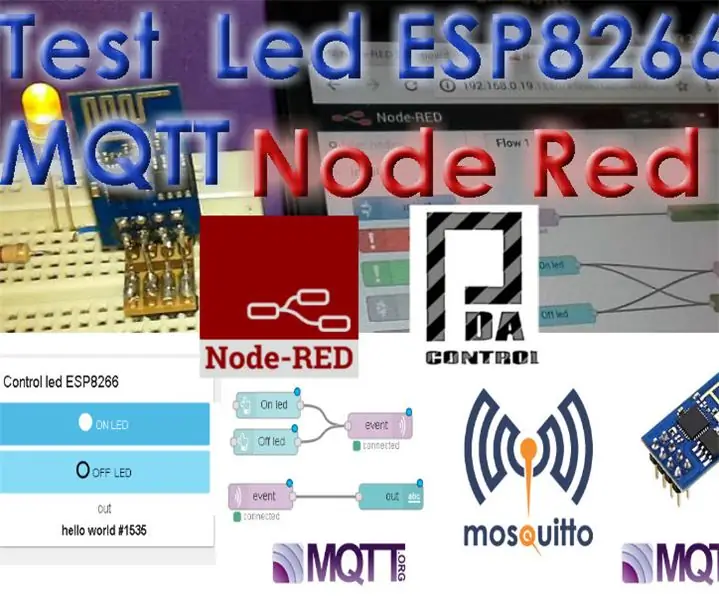
Tutoriaal ESP8266 en Node-RED MQTT GPIO (Mosquitto) # 1: Om die module ESP8266 te integreer met 'n knooppunt-rooi IoT-platform, is 'n MQTT-protokol gebruik; daar is kliëntbiblioteke vir esp8266, aangesien MQTT in hierdie geval besluit het om die biblioteek se pubsubclient te gebruik. Hierdie voorbeeld ontvang Node Red wat data ontvang van
